 Share
Share
Bij het ontwerpen van websites is een algemeen gewenste functie het vermogen om dynamisch een gedeelte van een webpagina af te drukken of te e-mailen. Helaas wordt dit idee meestal later in het project gesloopt vanwege een gebrek aan tijd of kennis. Het opmaken van de tekst voor het afdrukken is moeilijker dan het in eerste instantie lijkt. Vandaag zullen we JavaScript gebruiken om automatisch naar bepaalde pagina-elementen te zoeken en deze correct te formatteren voor afdrukken.
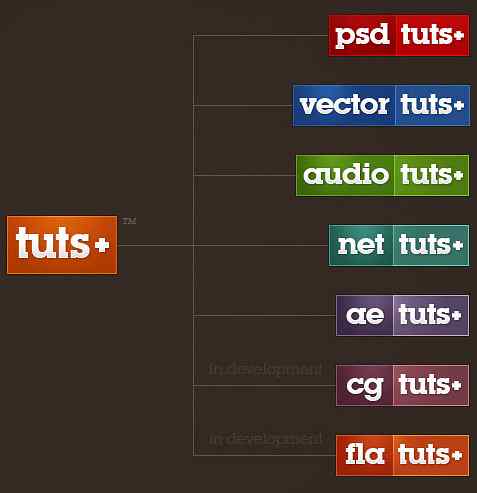
Aan het einde van deze tutorial hebben we het volgende bereikt:

Wauw ... die pagina is kleurrijk. Ik ben het ermee eens - het is niet het beste kleurenschema ter wereld. Dit ontwerp was absoluut niet ontworpen om te worden afgedrukt. Hoewel de achtergrond blauw niet op de meeste printers wordt afgedrukt, zal de printer deze gewoon laten verdwijnen. Dit verpest echter de rest van het ontwerp omdat nu de fel oranje en groene tekst op een witte achtergrond zal worden afgedrukt. Er is geen gemakkelijke manier voor een gebruiker om een mooi zwart-wit geformatteerd artikel van deze pagina af te drukken, in plaats van het in een tekstverwerker te kopiëren en het zelf te formatteren.
Een oplossing kan zijn om een afdrukstijlblad te leveren, zoals Tuts + heeft gedaan. Dit zou werken als er slechts één artikel op een pagina was. Helaas is dit voorbeeld in blogformaat. Dit betekent dat er meerdere artikelen op een pagina staan; en de kans bestaat dat de gebruiker slechts één artikel wil afdrukken. We gaan jQuery gebruiken om de gebruiker toe te staan op een link te klikken na elk artikel dat het artikel opmaakt en stelt hen in staat om het af te drukken of te e-mailen.

De HTML is vrij eenvoudig voor deze pagina. We zullen een paar standaardklassen toevoegen: één om een sectie aan te geven die moet worden afgedrukt / gemaild (.printSection), één om het gebied aan te geven dat de links bevat om te printen of e-mailen (.printControls), een klasse voor alle printkoppelingen ( .printControl), en een klasse voor alle e-maillinks (.emailControl). Merk op hoe we ook gelinkt zijn aan het verkleinde bestand van Google. Dit stelt ons in staat om later jQuery te gebruiken.
Afdrukken | E-mail jQuery-plug-in Dit is een rubriek
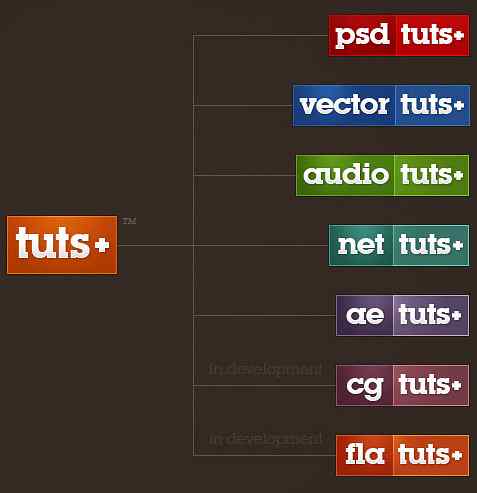
Artikel Tekst
Print sectie
|E-mail sectie
Dit is een andere koers
Artikel Tekst
Meer tekst van het artikel
Print sectie
|E-mail sectie
Dit is een andere rubriek
Artikel Tekst
Meer tekst van het artikel
Print sectie
|E-mail sectie
Dit is weer een koers
Artikel Tekst
Meer tekst van het artikel
Print sectie
|E-mail sectie